Офисные приложения на linux и ubuntu. Совместимость офисных пакетов Linux с Microsoft Office. Выбор и установка дистрибутива ОС на рабочие станции
Ранее я уже описал ситуацию с . Говоря коротко, если Вам прям вот до зарезу нужен Word - то единственный адекватный выход это виртуальная машина. Но нужен ли? Ведь в Linux есть несколько нативных офисных пакетов.
Линукс? Не, не слышал…
В этой статье поговорим вот о чем — совместимы ли имеющиеся в Linux офисные пакеты с MS Office, и если совместимы, то насколько. Сразу оговорюсь — меня интересуют в первую и единственную очередь работа с текстами , так что все нижеизложенное будет касаться в основном текстовых процессоров - Word и его линуксовых аналогов.
Я бы и рад написать что-нибудь про презентации и табличные процессоры, но в них я не силен. С другой стороны — моя работа тесно связана с текстами, и практически каждый день через меня проходит с десяток текстовых файлов, зачастую содержащих помимо текста рисунки, как выполненные прямо в Word, так и вставленные извне, таблицы, формулы, не редко сложное форматирование. В общем - условия для тестирования очень хорошие.
Когда я переехал в Linux, стало очевидно, что важнейший аспект местных офисных пакетов для меня - возможность открыть любой созданный в Word документ и то, насколько его внешний вид будет соответствовать тому, как этот документ выглядит в Word. Пообщавшись на эту тему на форумах и в социальных сетях, я пришел к выводу, что именно этот момент волнует многих.
Вот именно об этом я и буду рассказывать ниже, конечно, рассказав понемногу и про каждый офисный пакет в целом.
Начну с того, что изначально я планировал создать некий «синтетический тест» — страницу в Word, с разными элементами форматирования, рисунками, формулами и т. д. Однако, сразу стало понятно, что идея не самая хорошая, так как слабо отражает реальное положение вещей. Поэтому я выбрал другую тактику — на протяжении двух недель я наблюдал, как та или иная программа открывает созданные в Word текстовые файлы, а выше я уже упоминал, что в день я их просматриваю в среднем по десятку штук. Две недели прошли, и теперь мне есть, что Вам рассказать.
Наши подопытные это четыре офисных пакета — два в настоящий момент находятся «на слуху» - Libre Office и WPS Office. И еще два менее часто упоминаются Softmaker Office и Calligra Suite.
Libre Office
Сразу скажу, если Вам надо открыть документ, созданный в Word, и есть необходимость, чтобы он выглядел именно так, как задумано автором - это не про Libre Office. К основным проблемам, которые мне бросились в глаза, можно отнести тот факт, что он «не подхватывает» кое-что из форматирования текста, а также имеет проблемы с рисунками и схемами, выполненными непосредственно в Word’е. Некоторые из них искажаются до неузнаваемости. Также, Libre Office Writer почему-то не во всех случаях верно «подхватывал» настройки полей страниц, в результате чего текст выглядел как угодно, но не как в Word. С другой стороны , если Вам в принципе надо открыть документ, то Libre Office «впереди планеты всей». В то время как в других продуктах некоторые элементы просто не отображаются, «либра» постарается показать все, пусть и немного кособоко.Говоря в остальном - интерфейс у пакета свой, а не копирующий что-либо. Отдаленно он напоминает старые версии MS Office, но лишь отдаленно. Работать с Libre Office удобно и приятно. В основном в Linux я использую этот офисный пакет и эти строки набираются именно в Libre Office Writer.

Не могу также не отметить, что сейчас готовится к выходу новая версия Libre Office, в которую внесено множество изменений, в том числе направленных на повышение совместимости с форматами MS Office. Так что описанная выше ситуация может скоро измениться. Также, насколько мне известно, ведется работа и над «ленточным» интерфейсом в стиле продуктов Microsoft. Не знаю кто как, а я к такому интерфейсу уже привык, и считаю, что он очень удобен, особенно в контексте текстового редактора. Так что ждем.
WPS Office
На форумах WPS Office очень часто называют «полностью совместимым с MS Office», поэтому его я устанавливал с особым интересом. Действительно, некоторая мера совместимости имеется. Не будем забывать, что сейчас мы работаем лишь с альфа-версией, так что все еще, как говорится, впереди.
Между тем, уже сейчас можно смело сказать, что большинство документов в WPS Writer выглядят так же, как в Word, и это больше достижение! Для себя я отметил проблемы с многими формулами, которые WPS, в отличие от Libre, не показывает вообще. Не желает он показывать и некоторые растровые изображения, вставленные в текстовые файлы. Причем какой-то закономерности мне выявить не удалось. Некоторые показываются, некоторые нет. Проблема не часто, но «всплывает». Среди прочего можно отметить еще несколько мелких проблем, например не всегда верно отображающиеся маркеры в маркированных списках и т. п.

WPS Office имеет два режима интерфейса, один больше похож на Word 2003, а второй на современные версии. К сожалению, «ленточный» современный интерфейс, на мой взгляд, не очень хорошо проработан. Однако, в любом случае, наличие офисного пакета, еще на стадии альфа-тестирования обеспечивающего такую высокую степень совместимости с MS Office, очень радует. Хотя для повседневной работы WPS, субъективно, еще «сыроват».
Softmaker Office
Третий продукт, про который я хочу рассказать — Softmaker Office (). На сайте разработчика доступна версия 2016 для Windows, для Linux же пока доступна только версия 2012. Я почему-то не воспринимал этот офис всерьез. И зря. Как ни странно, именно текстовый процессор из состава этого пакета, на мой взгляд, обеспечивает наилучшую совместимость с Word. Проблемы возникали только с формулами, для которых использовался отличный от «родного» Word-овского редактор формул. Все остальное открывалось просто великолепно.
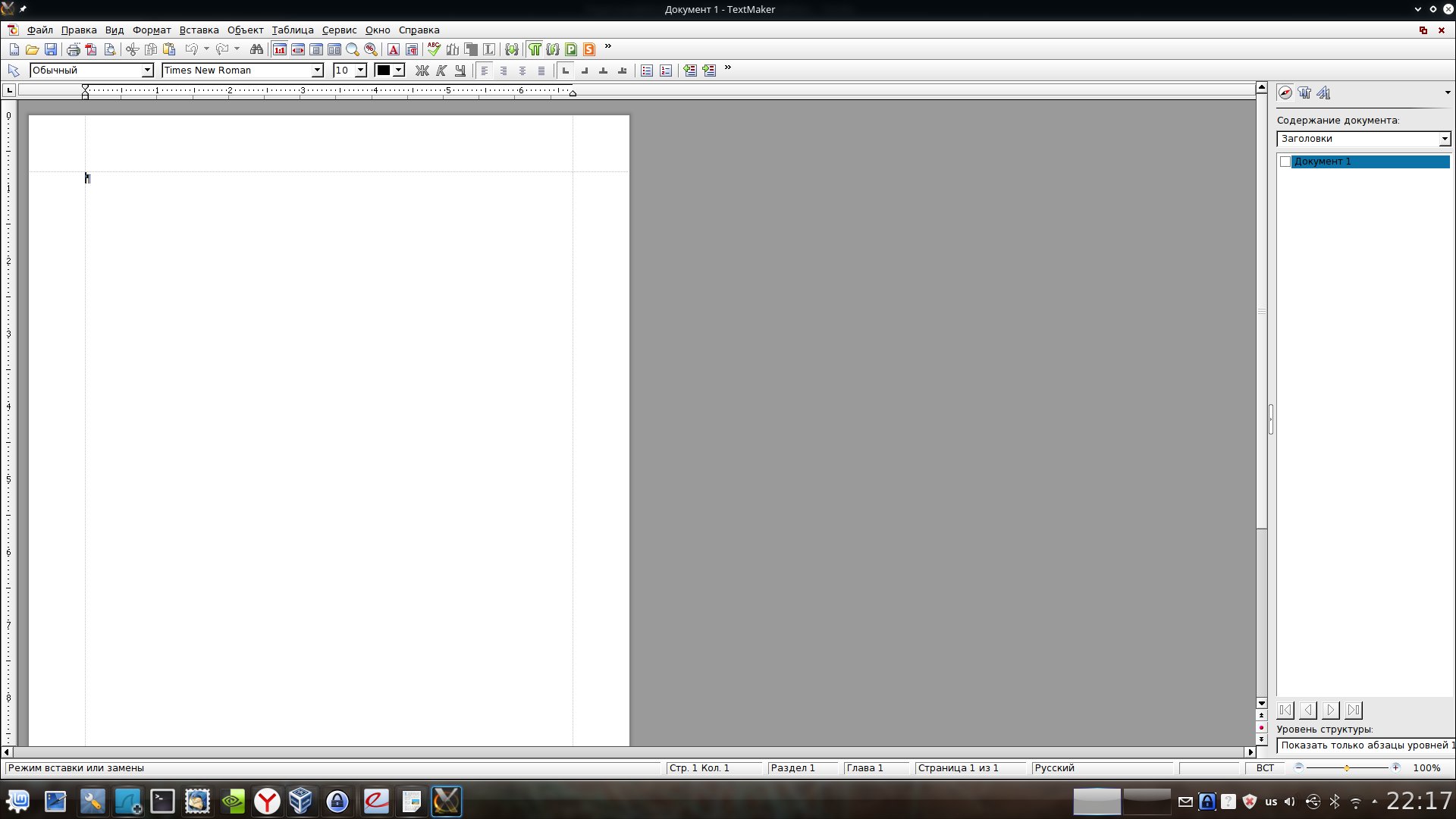
Разумеется, не обошлось и без ложки дегтя. Softmaker Office - платный продукт. Полная версия стоит 80 долларов. Есть бесплатная версия, включающая ряд ограничений - если говорить о текстовом редакторе, то это отсутствие возможности сохранять файлы в форматы DOCX и PDF - только DOC и «родной» формат, а также ряд других ограничений. Впрочем, если офисный пакет для Вас не основной рабочий инструмент, то и бесплатной версии вполне хватит. Здесь, кстати, важно отметить, что она бесплатна в том числе и для коммерческого использования.
В остальном все очень неплохо, выглядит программа серьезно, интерфейс, правда, похож на Word 2003, но в платной версии довольно гибко настраивается. Хотя, для тех, кто привык к «ленточному» интерфейсу это может быть небольшим, но минусом.
Calligra Suite
Последним будем обсуждать Calligra Suite. К сожалению, обсуждение будет коротким. В прямые минусы идет самая плохая совместимость с Word (не забывайте, что статья не про офисные пакеты сами по себе, а про совместимость).

Я даже не буду описывать все аспекты, в которых Calligra «лажает» по совместимости, их слишком много. К тому же, лично меня совершенно не «пропер» самобытный интерфейс программы - все панели инструментов в ней расположены справа от текста. И хоть на современных широкоформатных «прямоугольных» мониторах это может быть очень уместно, привыкнуть оказалось сложно, хотя это и субъективно.
Подведем итог
За последние годы ситуация с офисными пакетами в Linux радикально улучшилась. Как минимум, здесь уже есть Libre Office, который действительно запросто покроет львиную долю потребности рядового пользователя.
Если нужна совместимость с Word, стоит обратить внимание на Softmaker Office, развивающийся WPS Office как минимум стоит посмотреть - это точно.
Calligra Suite, к сожалению, производит впечатление загибающегося продукта. Из того, что я прочел в сети, можно сделать вывод, что так и есть.
Ну а если совместимость с Word нужна «окончательная и бесповоротная» — виртуальная машина c Windows и MS Office Ваш выбор.
В статье описан самый простой способ заставить работать Microsoft Office в вашем Linux.
Скачивание инсталлятора
В этом руководстве речь идет о Microsoft Office 2013, поскольку Office 2016 пока нормально не работает в Wine. Перейдите по этой ссылке , создайте аккаунт Microsoft (или войдите в него), и скачайте Office 2013. Обратите внимание, что скачивать нужно только 32-битную версию, даже если у вас 64-битная система.
Установка PlayOnLinux
Установка программ Windows с помощью Wine не представляет особой сложности, тем не менее многих новичков в Linux различные его аспекты могут поставить в тупик.
Для решения этих проблем написана PlayOnLinux. Это "обертка" wine, которая упрощает работу с ним. Она представляет собой графическую надстройку над Wine для быстрой установки огромного количества игр и программ Windows (в том числе MS Office).
PlayOnLinux доступна в большинстве репозиториев для современных дистрибутивов Linux. Установите ее с помощью своего менеджера пакетов или из терминала (в Ubuntu):
sudo apt install playonlinux
Установка Microsoft Office с помощью PlayOnLinux
PlayOnLinux предлагает большое количество различных возможностей. На данный момент нас интересует только кнопка "Install". Она вызывает окно поиска, в котором необходимо ввести "Microsoft Office".
В результатах поиска вы увидите несколько версий Microsoft Office. Каждая представляет собой профиль установки, и при выборе ее пользователем PlayOnLinux создаст соответствующее окружение Wine и запустит процесс установки.

Выберите в результатах поиска "Microsoft Office 2013" и нажмите кнопку "Install". Вы увидите предупреждение, о том, что данная программа еще находится в стадии тестирования. Нажмите "ОК".
Появится мастер установки в стиле Windows. Читайте указания и жмите "Next" для продолжения установки. PlayOnLinux запросит у вас файл инсталлятора.

Укажите путь к скачанному ранее файлу или выберите опцию "Use DVD-ROM(s)", если вы собираетесь устанавливать MS Office 2013 с диска.

При запуске процесса установки PlayOnLinux настроит отдельное окружение Wine и установит Microsoft Office внутри него.
Известные проблемы с Office 2013
Иногда устновка Office 2013 может завершиться неудачей, так как использовалась 64-битная версия. В Linux и Wine должна использоваться только 32-битная версия.
Кроме того, иногда инсталлятор Office может упасть в процессе установке. Это проблема скорее не инсталлятора, а установочного скрипта PlayOnLinux. Если такое случилось, попробуйте перезапустить PlayOnLinux и начать сначала.

Установка программ Windows в Linux - нетривиальный процесс. Проблемы встречаются достаточно часто. Поэтому пользователи часто обращаются к WineHQ. Это сайт, где размещены каталоги с программами Windows и описанием, насколько хорошо они работают в Wine, а также как можно исправить возникающие ошибки.
Так уж получилось, что у меня на работе все десктопы под Fedora/Ubuntu/Debian и недавно к нам нагрянула проверка. Так что рассказ из первых рук. Ни одного компа с Windows в тот момент в офисе не оказалось. Было забавно и, в целом, очень хорошо.
Дело было после обеда. Постучались и вошли два человека. Спросили директора. Я сказал, что его нет. Спросили кто его замещает. Я сказал, что я зам. директора. Мне показали удостоверение и письмо, спросили чем занимается наша компания. Суть письма была в том, что некая компания, на М. кажется, не запомнил, подозревает нас в использовании нелицензионного софта и просит провести проверку. На письме были печати кажется прокуратуры, много печатей и подписей. Я пригласил парней пройти, раздеться и дать мне откопировать письмо. Копировать не разрешили, сказали, что составят протокол и дадут копию, я не стал настаивать. Вообще надо было хоть записать что за организация на нас письма такие пишет, растерялся немного и забыл название записать.
Дальше попросили дать специалисту осмотреть все компьютеры, ничего на них не трогать пока идет осмотр чтобы не поудалять программы. Ещё попросили показать документы на софт. Я сказал, что документы на некоторый софт где-то есть, надо звонить директору и пригласил специалиста пока смотреть компьютеры.
Первым был десктоп с Fedora 12 под Gnome за которым я в тот момент сидел. Специалист сел за него достаточно уверенно, открыл каталоги документов и закачек и посмотрел что там. Потом попросил помочь открыть список установленных программ. Я открыл в гноме Добавить/Удалить программы и сказал что весь софт из дистрибутива Linux. Потом он стал смотреть список ярлычков в меню, и я обратил внимание на TeamViewer, сказал что эта программа платная и документы у нас есть. Он сказал, что на неё документы им не нужны, так как соглашения или договора с правообладателем у них нет:)
Следом стал смотреть соседний десктоп с Fedora 14 и KDE 4 без локализации. Там только документы и закачки смотрел, сказал что система Linux тупая -- тут даже перевода на русский нет:))))
Потом был ноутбук и еще пару десктопов. Осматривая ноутбук под Fedora, специалист спросил где у нас WinRar, я попытался найти команду unrar и, не обнаружив её, сказал что такое мы не используем, используем zip, как более универсальный формат.
Сервер и шлюз с чёрной консолью CentOS остались без внимания.
Потом подошёл Роман (директор), специалист закончил смотреть и с ним пошла довольно дружелюбная беседа. Он спросил чем пользуемся вместо The Bat. Роман показал ему Gmail. Увидев желтую коробку на полке, спросил про 1С. Мы обяснили что теперь бухгалтерия у нас на аутсорсинге и в офисе не ведётся, а раньше покупали 1С, но теперь не пользуемся. Мы рассказали про нашу работу с сайтами и поддержкой компьютеров и серверов, про то, что в ней Линукс подходит больше, как более приспособленная и безопасная система. Он посетовал на то, что большинство проверяемых покупают софт по 100 рублей (Автокад, серверная 1С) и пользуются. Спросил, если у наших клиентов, которых мы обслуживаем по поддержке компьютеров, обнаружат нелицензионный софт, кто несет ответственность. Роман объяснил, что по договору ответственность несёт клиент. Беря клиента на поддержку, мы делаем аудит софта и предоставляем клиенту список что надо закупить, помогаем подобрать бесплатные аналоги, вроде 7zip вместо WinRAR или Thunderbird вместо The Bat.
В это время второй сотрудник, который показывал удостоверение, попросив копии учредительных документов, оформлял протокол. Спросил у специалиста, что писать, и тот сказал написать, что на всех компьютерах используется бесплатные операционная система линукс и опенофис, документов на них не требуется. Слово Линукс пришлось диктовать по буквам на русском.
Когда мы спросили, много ли организаций используют Linux, они ответили что никто, а потом вспомнили -- один раз было.
Собрав подписи на протоколе с присутствующих сотрудников, ребята ушли. Вся проверка заняла чуть более часа. Никаких маски-шоу, достаточно вежливо, никаких требований документов на Linux, нотариально заверенного перевода GPL и прочих глупостей.
Р. S. В выходные выйдет релиз Debian 6 Squeeze. Все запаслись пивом? :)
Начнем с WPS OFFICE — китайский офисный пакет для Linux и Windows. Китайцы долго не заморачивались — взяли и почти полностью скопировали «Ribbon» или «Microsoft Fluent Interface» интерфейс. Получилось круто. Почти полная поддержка форматов майкрософт офис, все файлы открываются один в один(бывают проблемы с картинками в файлах docx, и презентациях).
Офис постоянно обновляется — текущая версия — a19p1. Скачать можно с официально сайта , русский словарь отсюда (оф. группа вконтакте), русифицируем интерфейс как показано на картинке ниже:

LInux версия бесплатная и её можно использовать в коммерческих организациях бесплатно , с их форума:
Я отправил вопрос в [email protected]: «…можно использовать WPS Office версию под Linux wps-office_9.1.0.4945~a16p3_i386.deb, бесплатно в коммерческой организации?» ,
мне ответил 梁维添: » Yes, you can use it in commercial as free. «
Существенным недостатком является частичная поддержка русского языка, в чем это заключается — в WPS Presentation и WPS Spreadseets нет переноса по словам в строках, т.е. они «рвутся»:
 Такая же проблема и в WPS Presentation:
Такая же проблема и в WPS Presentation:

Ну как бы то ни было, если открыть файл, созданный в этом офисе в MS Office — то все выглядит хорошо.
Одним из плюсов данного офиса являются вкладки, т.е все документы открываются в одном окне, переключение осуществляется с помощью вкладок.
 Я много не буду писать о данном офисном пакете в подробностях, но опишу все плюсы и минусы ниже, благо у меня есть 2 летний опыт в пользовании данного пакета, и его же внедрил у себя в организации вместе с LibreOffice и FreeOffice Sotmaker. Все буду перечислять в виде поддерживаемого функционала и найденных мною, и другими пользователями багов:
Я много не буду писать о данном офисном пакете в подробностях, но опишу все плюсы и минусы ниже, благо у меня есть 2 летний опыт в пользовании данного пакета, и его же внедрил у себя в организации вместе с LibreOffice и FreeOffice Sotmaker. Все буду перечислять в виде поддерживаемого функционала и найденных мною, и другими пользователями багов:
Что поддерживает


Недостатки WPS OFFICE (и как исправить ошибки);
- нет поддержки диаграмм для linux версии, старая версия диаграмм была написана на делфи, разработчики пока не переписали ее, хотя обещают сделать это уже 2 года;
- нет полной поддержки русского языка, слабая проверка орфографии;
- очень криво вставляются таблицы из WPS WRITER и WPS SPEADSHEETS в WPS PRESENTATION — они вставляются с форматирование текста с 1 кеглем(размер шрифта «1») и без сохранения форматирования размера ячеек и столбцов — это просто жесть;
- офис тупит при изменении размера страницы -бывает зависает в этот момент;
- если в вашей linux сети расшарено много принтеров то при нажатии на печать он может зависнуть — решение только одно — удалять лишние принтеры(правда они появляются после перезагрузки). В Libreoffice такой проблемы не было;
- при печати из большой глубины каталогов или если файл имеет очень длинное русское имя (т.е. много вложение или очень длинное имя файла и с пробелами) ничего не происходит. Решение — переносить файл на рабочий стол или в домашнюю папку.
Softmaker FreeOffice
Данный офисный пакет я нашел в сети случайно, до 2014 года я вообще не знал о других офисных пакетах кроме как MS OFFICE и OPEN(LIBRE)Office. Майкрософт хорошо работает над реализацией своих продуктов, хотя в мире существуют множество решений если не лучших, то хотя бы не уступающих по функционалу все известному офису мелкомягких. Я вообще являюсь сторонником свободного программного обеспечения, и на собственном опыте убедился, что продукты от microsoft — это не «trueway». Я уважаю open soft, и всячески стараюсь его поддерживать и продвигать, хотя бы в пределах своей организации. Конечно существуют отдельные индивиды, которые не хотят учится ничему новому, но, я считаю что к любому человеку можно найти подход и помочь ему с переходом на СПО.
Итак, после небольшого лирического отступления перейдем непосредственно к обзору Softmaker FreeOffice. Данный офисный пакет включает в себя в бесплатной версии(а есть еще и платная, она шире по функционалу, а по цене такая же как MS OFFICE (на сегодняшний день цена платной версии 99 евро)) текстовый процессор, табличный процессор, программа для создания презентаций.
Каr ни странно в интернете очень мало статей на тему данного офиса, хотя он хорошо открывает файлы doc, docx,xls,xlsx,ppt,pptx, только не умеет их сохранять.

То есть если вы откроете DOCX формат, но сохранить сможете либо в старом формате DOC, ODT (Open Document Format) или собственный формат TextMaker.
И самым приятным является то, что у данного офисного продукта нет ограничений на использование в офисе или дома
. Он полностью бесплатен.
На официальном сайте написано:
Get SoftMaker Office Mobile and/or FreeOffice here for free. Use them for as long as you want, both at home and for business, and never pay a dime!
Кроме того, есть версии программы SoftMaker FreeOffice для Windows, Linux и Андроид и они совершенно бесплатны для использования в офисе или дома.
Давайте более пристальнее посмотрим на каждый компонент этого офисного продукта.
Редактор текстовых документов TextMaker.
Вот так выглядит редактор текстовых документов FreeOffice TextMaker в Ubuntu:

Есть проверка правописания на русском языке:

Сохранение доступно и в открытом формате ODT (ODF):

Редактор электронных таблиц PlanMaker.
Вот так выглядит редактор электронных таблиц FreeOffice PlanMaker в Linux mint (Ubuntu подобных):

Доступна возможность установки защиты листа или всего документа:

Редактор презентаций Presentations.
Вот так выглядит редактор презентаций FreeOffice Presentations в Ubuntu:

SoftMaker FreeOffice
имеет русскоязычный интерфейс и проверку правописания на русском языке. Хорошая совместимость с форматами файлов приложений Microsoft Office.
Минус программы в том, что справка только на английском языке, но зато она очень обширная и подробная:Из основных ограничений
бесплатной версии только то, что нельзя сохранить в формат DOCX, XLSX и PPTX, хотя редактировать их можно.
Об отличиях бесплатной версии от платной можно прочитать на английском языке в данном документе:
Установка SoftMaker FreeOffice в Ubuntu(linux mint).
Для скачивания программы , переходим по следующей ссылке на сайт разработчика:
Нажимаем загрузить для Linux, в открывшейся форме заполняем поля:

Вводите настоящий адрес электронной почты.
На указанный почтовый ящик
придут ссылки для скачивания программы и данные для активации программы — там надо будет ввести ваше имя, почту и ключ — всё бесплатно:

Качаем только 32 битный deb пакет. Потому что 64 битная версия пакета требует наличия ia32libs, которую убрали из Ubuntu.
История о том, как я осуществил миграцию своего офиса с Windows на Linux, началась пару лет назад, когда я познакомился с сообществом системных администраторов форума . Тогда-то меня и стали посещать мысли о начале изучения linux-систем. Буквально через полгода решил подойти к этому вопросу основательно. Благо полигон подходящий был. Да и как по мне, изучать любую систему эффективнее в полевых условиях.
Любое вмешательство извне в микромир человека является стрессом. Так и смена обстановки на рабочем месте сотрудника, неизбежно вызовет массу негативных эмоций в сторону вмешивающегося, в нашем случае сисадмина. Поэтому нужно минимизировать внешние изменения рабочей среды пользователя.
Ставим задачи и планомерно решаем их
Сбор исходных данных об имеющемся оборудовании и ПО
Первым делом необходимо обсудить идею с руководством. При этом нельзя забывать о рядовых сотрудниках. Ибо слово "бесплатно" зажигает огонь в глазах директора. Но он не знает чем это обернётся для менеджеров.
Для начала стоит подумать о структуре будущей системы. Так как парк машин небольшой около 20 ПК, в моем случае подошла простейшая схема ЛВС, без домена, с тремя рабочими группами, терминальным сервером 1С, Proxy-сервером и сервером-комбайном.
Так как я ленивая жопа ответственный сотрудник, то на скорую руку набросал опросный лист для сотрудников следующего вида (пусть сами напишут и принесут):
Методом анкетирования были выделены основные программные продукты, необходимые сотрудникам. Ими стали Word, Excel, интернет браузер, PDF Creator, AutuCAD, Mail.ru агент и некоторые специфические программы, не имеющие аналогов для Linux систем.
Выбор и установка дистрибутива ОС на рабочие станции
Очень кстати пришлась сборка xubuntu с оформлением в стиле Win7. Её автор проделал огромную работу, за что ему огромное спасибо. Данную сборку можно найти на форуме Ubuntu . Некоторые менеджеры и вовсе не сразу понимали, что перед ними совершенно другая ОС. Многие могут осудить выбор подобной сборки, но она явилась неким удобным компромиссом в плане юзабилити интерфейса.
Стоит сразу оговориться, что перевести всех и вся на xubuntu не получилось, так например бухгалтерия осталась на Windows. Уж больно проблематично (а в некоторых случаях невозможно) настроить все их банк-клиенты, электронные счета фактуры и т.д. и т.п. Однако же 80% ПК перешло на OpenSource ПО без вреда для производственного процесса.
Подбор аналогов проприетарных программ для сотрудников
Офисный пакет от microsoft был заменён на WPS Office, браузером выбран Google Chrome, абсолютное большинство софта для работы с документацией в linux-системах умеет экспорт в PDF из коробки. А если есть необходимость редактировать PDF, то тут есть только Master PDF Editor. В качестве ПО для работы с чертежами отлично подошел DraftSight. Ну а мессенджер от mail.ru отлично заменяется Pidgin с плагином mrim-prpl. Для тех кто не смог GIMP подойдёт MyPaint. Remmina в качестве клиента подключения по RDP - лучший выбор ИМХО.
В компании также есть сервер на Windows Server 2008R2. В нём терминально работают бухгалтера и менеджеры в 1с8. Так как сервер уже имеется, а настроить терминальное подключение из xubuntu в него не составляет труда, было принято решение перенести спецпрограммы, не имеющие аналогов для linux, туда. Благо реальная необходимость возникает не чаще одного раза в месяц.
Итак, систему поставил, софт накатил, теперь настроим взаимодействие между участниками рабочего процесса. Так как получился “гибридный” офис, то без SMB и настроенных шар ни куда. Далее настраиваем принтеры, доступ в интернет и архивацию рабочих документов. У меня все принтеры HP, так что ставил HPLIP.
Структура организации такова, что в кабинетах сидят по три-четыре человека и один МФУ подключенным через USB к одному из компьютеров. После установки принтера на одну из машин с xubuntu в каждом кабинете, идём на:
http://localhost:631/
где настраиваем доступ к принтеру.
Для архивации устанавливаем SBackup . Бэкапиться будем по ftp на локальный сервер-комбайн (о нем ниже).
Часть пользователей будет ходить в интернет через локальный proxy usergate (достался в наследство) работает исправно, чего его трогать? Пусть будет. Остальные “высокопоставленные товарищи” будут иметь прямой доступ в паутину без преград. К ним относится руководство, бухгалтерия ну и разумеется я. Дело в том, что в xubuntu нет GUI-интерфейса для настройки параметров proxy на машине. Так что нашел на просторах интернета замечательную утилиту gtk-proxy-config. Устанавливается она из репозитория FSnow . С её помощью настройка производится легко и непринужденно, без необходимости лезть в конфиги NetworkManager’а.
Выбор, установка и настройка сервера
Теперь о сервере-комбайне для локальной сети. Так как я только в начале пути изучения открытых систем и поднимать сервисы на голой системе из исходников только учусь, то в качестве серверной системы выбрал ClearOS, этот комбайн отлично подходит для моих задач:
- Шлюз в интернет с Multi-WAN
- SAMBA-сервер
- VPN-сервер
- FTP-сервер
- Для экспериментов над локальной копией корпоративного сайта)
Инструкций по настройке этого сервера в интернетах видимо-невидимо, так что расписывать не буду, скажу, что все вышеперечисленное из списка было настроено именно на ClearOS, где любой модуль устанавливается в пару кликов в вэб-морде. Единственное, что хочется отметить, так это отсутствие доступа ко многим параметрам из вэб-интерфейса, но консоль никто не отменял, а так как в основе этого дистрибутива лежит CentOS и его репозитории, то настройке поддаются практически все необходимые параметры. Если все-же возникнут вопросы по настройке, то пишите или в комментариях или на форум или в нашу Telegram группу.
Что в итоге?
Вся эта эпопея заняла примерно 4 месяца и вот уже почти год офис работает, как будто так было всегда. Первые пару месяцев пришлось попотеть в поисках решений возникающих у пользователей проблем, да и у меня в том числе. Но как я сказал в самом начале, это только усилило желание работать в linux-системах и изучать их. С той поры сменились некоторые сотрудники в компании. И пришедшие на их место люди, ранее работавшие только в windows, на редкость быстро втягиваются в рабочий процесс.
Что касается моей рабочей машины… Мне быстро наскучила xubuntu и я перешел на Debian. И это ещё один горизонт:)
Благодарности
Хочу сказать и говорю спасибо, сообществу за помощь в осуществлении этого проекта!






.png)


